آموزش حل مشکل پخش نشدن فیلم در ویندوز
برطرف کردن مشکل باز نشدن فیلم در کامپیوتر
حتما تا به حل برای شما نیز پیش آمده است که زمانی که قصد پخش کردن فیلم در کامپیوتر خود را دارید با مشکل مواجه می شوید. ما در این مقاله آموزشی به حل مشکل باز نشدن فیلم در ویندوز پرداخته ایم پیشنهاد می کنیم خواندن این مقاله آموزشی را از دست ندهید.

چرا فیلم در ویندوز پخش نمی شود؟
این سوالی است که شما برای یافتن جواب آن ترغیب شده اید تا این مقاله را بخوانید. پس در ابتدا ما هم به دلایل پخش نشدن فیلم در ویندوز می پردازیم و سپس روش های حل این مشکل را بیان خواهیم کرد. با ما همراه باشید.
از دلایلی که فیلم در کامپیوتر یا لپ تاپ شما پخش نمی شود باید به مواردی از قبیل موارد زیر اشاره کرد:
- نرم افزار پخشی که از آن استفاده می کنید یا در اصطلاح مدیا پلیر شما قادر به پخش و اجرای آن فیلم نیست.
- در کامپیوتر شما کدک ها وجود ندارند.
کدک ها در واقع شامل مجموعه دستوراتی درباره نحوه رمزگذاری فایل های تصویری و صوتی هستند به طوری که آن ها از فضای کمتری استفاده کنند.
- پسوند فایل تصویری شما قابل تشخیص برای کامپیوتر نیست.
- وجود نداشتن کلید رمزگشایی DRM.
- فایل ویدیویی شما مشکل دارد.
- سرویس پخش آنلاین مشکل دارد.
تا به این جای کار با دلایل بروز مشکل پخش نشدن فیلم در ویندوز آشنا شدیم و در ادامه باید به روش های حل کردن این مشکلات بپردازیم.
در بخش آموزش های رایگان بخوانید:
کاربرد تابع lookup در اکسل چیست
حل مشکل پخش نشدن فیلم در ویندوز
تایید کردن پسوند فیلم :
می دانیم که اکثر فیلم های موجود دارای پسوندهایی هستند که به گوش ما نام آن ها رسیده است مثل پسوند های MP4.WMV و …
ممکن است که گاهی این پسوند ها تغییر کنند که شما باید به سراغ تغییر پسوند فیلم بروید. برای انجام این کار باید مراحل زیر را دنبال کنید.
در ابتدا ویندوز اکسپلورر را باز کنید.
حالا باید به بخش File و سپس Option و سپس View بروید.
در این بخش به دنبال گزینه Hide extensions For Know file type بگردید.
تیک کناری این گزینه را بردارید و در نهایت برای اعمال تغییرات بر روی گزینه OK کلیک کنید.
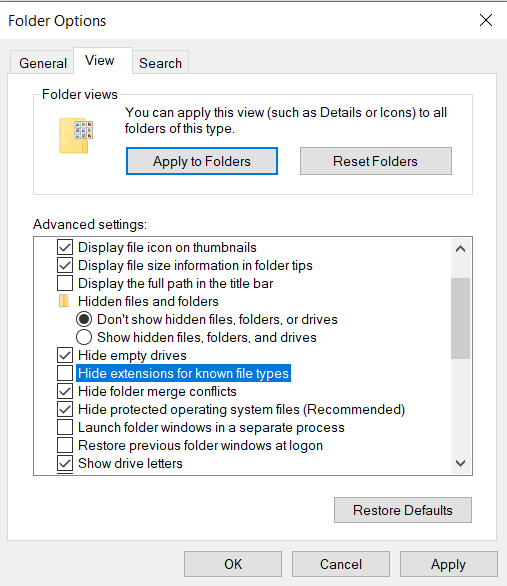
با کاری که انجام داده اید پسوندهای فایل برای شما ظاهر می شود بهتر است که پسوند کنونی فایل را به خاطر بسپارید و سپس با کلیک راست کردن بر روی فایل و انتخاب گزینه Rename اقدام به تغییر پسوند فایل خود کنید و بررسی کنید که مشکل پخش نشدن فیلم شما حل شده است یا خیر.
نکته مهم این که اگر پیغامی برای شما ظاهر شد بر روی دکمه Yes کلیک کنید.
حل مشکل پخش نشدن فیلم در ویندوز
از برنامه VLC Player استفاده کنید :
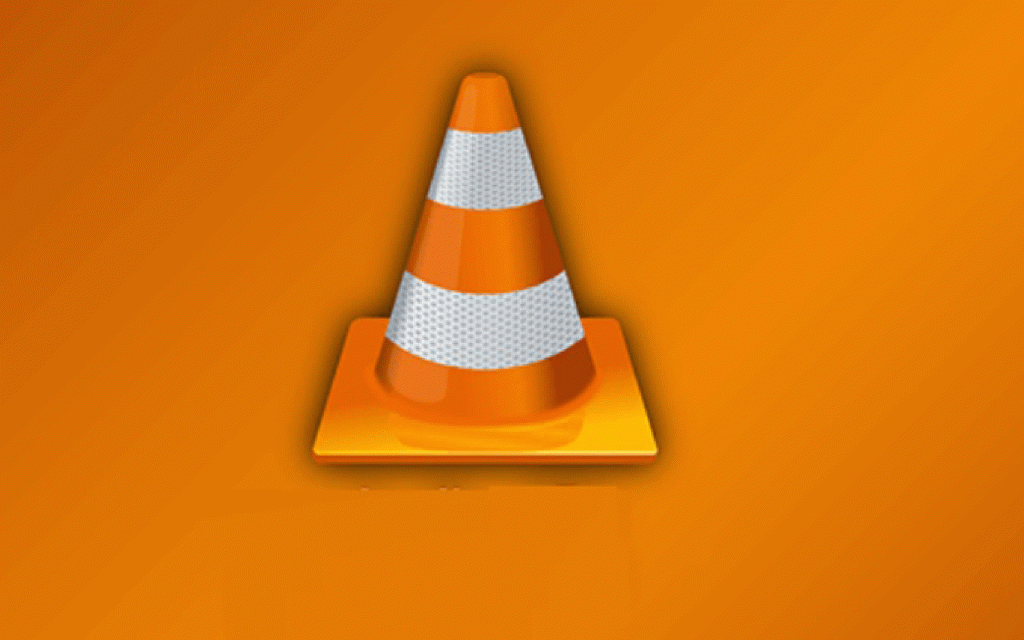
به صورت پیش فرض با نصب ویندوز دو مدیا پلیر برای شما نصب می شود که شما می توانید فیلم های خود را با آن پخش و مشاهده کنید.
گاهی ممکن است این نرم افزار ها نوع فایل های ویدیویی شما را پشتیبانی نکنند که در این هنگام بهتر است که از نرم افزاری مانند VLC Player استنفاده کنید که از انواع فرمت های ویدیویی پشتیبانی می کند.
با استفاده از این نرم افزار به احتمال زیاد مشکل شما برطرف شده است.
کدک های جدید ویدیویی را نصب کنید :

برای پخش شدن فیلم های اینترنتی دو عامل مورد نیاز است در ابتدا مدیا پلیر و دوم کدک.
تا به حال شما با نرم افزار های پخش مانند VLC Player آشنا شده اید اما ممکن است که با کدک ها آشنایی کاملی نداشته باشید.
در ابتدای این مقاله در مورد این که کدک چیست و چه کاری انجام می دهد صحبت کرده ایم. شما می توانید با استفاده از نرم افزارهایی همچون VLC Player به صورت خودکار این مشکل را برطرف کنید تا مشکل پخش نشدن فیلم در سیستم شما برطرف شود.
مشکل DRM:

بعضی از فرمت های ویدیویی شامل این مشکل می شود مانند M4V. این پسوند فایل برخلاف MP4 فقط در نرم افزارهای پلیر اپل اجرا می شود.
برای استفاده از این فایل ها باید حتما از نرم افزارهای پخش کننده اپل استفاده شود.
سخن پایانی :
آنچه گفته شد در خصوص نحوه برطرف کردن مشکل پخش نشدن فیلم در ویندوز بود که شما باید مشکلات گفته شده را برطرف کنید تا بتوانید از ویدیوی خود استفاده کنید.
امیدواریم که این مقاله آموزشی برای شما مفید بوده باشد. لطفا نظرات خود را در این زمینه با ما در میان بگذارید.

